安卓模拟器bluestacks如何设置按键?
时间:2024/6/3作者:未知来源:争怎路由网人气:
- 本站电脑知识提供应用软件知识,计算机网络软件知识,计算机系统工具知识,电脑配置知识,电脑故障排除和电脑常识大全,帮助您更好的学习电脑!不为别的,只因有共同的爱好,为软件和互联网发展出一分力!
安卓模拟器bluestacks是一款能模拟安卓环境并且能在windows操作系统中使用安卓应用的工具。安卓模拟器bluestacks能在windows系统中制作出一个安卓系统能使用的环境,在该软件中用户能够运行所有的手机上的应用与游戏。
方法步骤
1.首先在PC下载网搜索下载安卓模拟器bluestacks,小编已经为大家准备好,点击下载即可。
2.安卓模拟器bluestacks是一款非常好用的模拟器,能够帮助用户更好的在电脑上运行安卓游戏和应用,还支持多开等操作,今天小编就来教大家如何设置游戏的按键。

3.想要设置虚拟按键的话,我们就需要下载一个安卓应用,名为game keyboard,小伙伴们可以在网络上搜索的到,点击下载安装到模拟器里面即可。
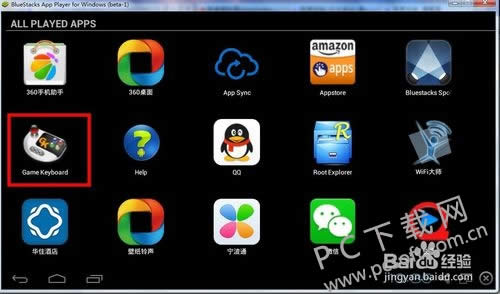
4.然后我们打开安卓模拟器bluestacks,在界面上我们找到里面的自定义手柄按键,点击一下开始设置。
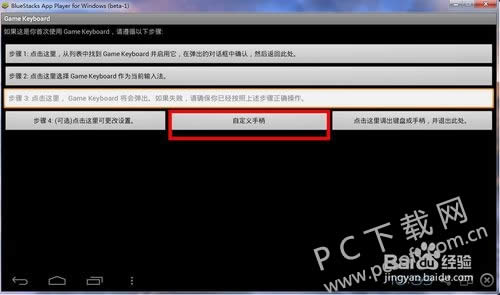
5.然后我们在界面里面就能看到界面里面出现了几个按键,我们鼠标按住隐藏游戏手柄字样的按键,然后将其拖动到方向键的中心,这样我们就可以测试方向是否与游戏对准。

6.然后在右边,我们可以将对应的按键移动到游戏里面对应的位置,当我们点击键盘上对应字母的时候,在界面上就会点击对应位置的按钮,小伙伴们可以随意移动按键位置。

小编总结
以上就是安卓模拟器bluestacks设置游戏按键的教程了,有需要的小伙伴们赶紧来试试吧。
学习教程快速掌握从入门到精通的电脑知识
关键词:安卓模拟器bluestacks如何设置按键?